- Deel 1. Breng berichten over van iPhone naar iPhone zonder back-up via FoneLab HyperTrans
- Deel 2. Breng berichten over van iPhone naar iPhone zonder back-up via FoneTrans voor iOS
- Deel 3. Berichten overzetten van iPhone naar iPhone via iCloud
- Deel 4. Breng berichten over van iPhone naar iPhone via iTunes/Finder
- Deel 5. Veelgestelde vragen over het overzetten van berichten van iPhone naar iPhone
Breng berichten over van iPhone naar iPhone zonder back-up of met back-up
 Posted by Lisa Ou / 07 jan.2022 09:00
Posted by Lisa Ou / 07 jan.2022 09:00Migreren naar een nieuwe iPhone vereist het overzetten van gegevens, inclusief sms-berichten van uw oude iPhone, naar uw nieuwe. Maar het probleem is, weet u hoe u tekstberichten efficiënt van iPhone naar iPhone kunt overbrengen? Ik neem aan dat je niet weet hoe je dit moet doen of maak je dan geen zorgen meer, want je zult van dit bericht leren. Omgekeerd, als je weet hoe het moet, weet je dan zeker dat je het goed doet? Dit bericht laat je 2 methoden zien om sms-berichten over te zetten zonder back-up en twee methoden met back-up. Blijf lezen en leer.
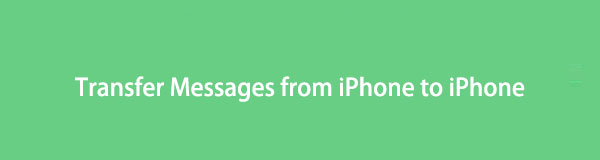

Gidslijst
- Deel 1. Breng berichten over van iPhone naar iPhone zonder back-up via FoneLab HyperTrans
- Deel 2. Breng berichten over van iPhone naar iPhone zonder back-up via FoneTrans voor iOS
- Deel 3. Berichten overzetten van iPhone naar iPhone via iCloud
- Deel 4. Breng berichten over van iPhone naar iPhone via iTunes/Finder
- Deel 5. Veelgestelde vragen over het overzetten van berichten van iPhone naar iPhone
Deel 1. Breng berichten over van iPhone naar iPhone zonder back-up via FoneLab HyperTrans
Het overbrengen van gegevens zonder back-up kan snel worden gedaan via een overdrachtstool. FoneLab HyperTrans is een krachtige overdrachtstool van derden waarmee u uw gegevens effectief en gemakkelijk kunt beheren en delen. Deze tool maakt ook gegevensoverdracht tussen iOS, Android en computers mogelijk.
Stappen om berichten over te zetten van iPhone naar iPhone zonder back-up via FoneLab HyperTrans:
Stap 1FoneLab HyperTrans moet eerst worden gedownload en op uw computer worden geïnstalleerd. Start de applicatie en verbind daarna de twee iPhones met uw computer.
Stap 2Ten tweede, kies het bron-iPhone-model als het importapparaat in het middelste bovenste gedeelte van het paneel.
Stap 3Kies ten slotte alle berichten die u wilt verplaatsen uit het rechtervoorbeeld door te klikken op Berichten in het linkerdeelvenster.
Stap 4Als u ten slotte alle berichten hebt gekozen die u wilt verzenden, klikt u op het pictogram Telefoon exporteren en vervolgens op de Bestemming iPhone-model om de overdracht te starten.
Een andere tool van derden die u kunt gebruiken, is FoneTrans voor iOS. Een tool die speciaal bedoeld is om iOS-gegevens over te zetten en te beheren.
Gegevens overbrengen van iPhone, Android, iOS, computer naar overal zonder verlies.
- Verplaats bestanden tussen iPhone, iPad, iPod touch en Android.
- Bestanden importeren van iOS naar iOS of van Android naar Android.
- Verplaats bestanden van iPhone / iPad / iPod / Android naar computer.
- Bestanden opslaan van computer naar iPhone / iPad / iPod / Android.
Deel 2. Breng berichten over van iPhone naar iPhone zonder back-up via FoneTrans voor iOS
FoneTrans voor iOS is een van de meest betrouwbare alternatieve tools die u kunt gebruiken om uw berichten van iPhone naar iPhone over te zetten. Het is een programma waarmee gebruikers gegevens kunnen overdragen tussen hun iOS-apparaten, computers, iTunes en meer. En de tool is ook beschikbaar op zowel Windows als Mac. Met FoneTrans voor iOS kunt u dus selectief en rechtstreeks tekstberichten van iPhone naar iPhone overbrengen. U hoeft geen back-ups te maken en alle gegevens te synchroniseren om teksten te delen.
Stappen om berichten over te zetten van iPhone naar iPhone zonder back-up via FoneTrans voor iOS:
Stap 1FoneTrans voor iOS moet eerst worden gedownload en geïnstalleerd op uw pc. Open daarna de software en gebruik een USB-kabel om beide iPhones op uw computer aan te sluiten.
Stap 2Ten tweede, klik op Berichten aan de linkerkant van het venster en kies de teksten die u wilt overbrengen in het voorbeeldvenster.
Stap 3Klik ten slotte op Geselecteerde berichten exporteren na het klikken Exporteren. Kies ten slotte de andere iPhone naar wie u uw sms-berichten wilt verzenden. Dan ben je klaar!
Houd er bovendien rekening mee dat u selectief berichten van uw iPhone kunt exporteren. U moet ook kiezen in welke formaten u uw berichten wilt exporteren. Dit kan een CSV-bestand, HTML-bestand of TXT-bestand zijn. U kunt echter ook sms-berichten van de ene iPhone naar de andere overbrengen of synchroniseren vanuit back-ups, wat u kunt doen via iCloud.
Met FoneTrans voor iOS geniet u van de vrijheid om uw gegevens van de iPhone naar de computer over te brengen. Je kunt niet alleen iPhone-tekstberichten overbrengen naar de computer, maar ook foto's, video's en contacten kunnen eenvoudig naar de pc worden verplaatst.
- Draag foto's, video's, contacten, WhatsApp en meer gegevens met gemak over.
- Bekijk een voorbeeld van gegevens voordat u de gegevens overdraagt
- iPhone, iPad en iPod touch zijn beschikbaar.
Deel 3. Berichten overzetten van iPhone naar iPhone via iCloud
Uw iCloud-back-ups kunnen van pas komen bij het overbrengen van bijvoorbeeld gegevens, sms-berichten tussen uw iOS-apparaten. U moet de nieuwste back-up van uw oude iPhone maken en die back-up synchroniseren met uw nieuwe iPhone. Zo eenvoudig, je hebt al toegang tot je sms-berichten op je nieuwe iPhone.
Stappen om berichten over te zetten van iPhone naar iPhone via iCloud:
Stap 1Ga om te beginnen naar je Instellingen En kies iCloud.
Stap 2Schakel iCloud-back-up in door op . te tikken iCloud back-up. Deze stap zorgt ervoor dat uw iPhone een iCloud-back-up maakt van uw sms-berichten en andere gegevens.
Stap 3Log ten slotte in op uw andere iPhone met hetzelfde iCloud-account en schakel Berichtensynchronisatie in.
Als alternatief kunt u in plaats daarvan iTunes of Finder gebruiken. Bovendien zijn deze twee hoe dan ook gemakkelijk beschikbaar en toegankelijk op uw computer.
Deel 4. Breng berichten over van iPhone naar iPhone via iTunes/Finder
Finder of iTunes is de standaardgegevensbeheerder van Apple's apparaten voor computers. U kunt deze tools dus gebruiken om een back-up van uw iPhone te maken en deze naar wens met uw andere iOS-apparaten te synchroniseren.
Stappen om berichten over te zetten van iPhone naar iPhone via iTunes/Finder:
Stap 1Start iTunes om te beginnen als u een macOS Mojave, een eerdere versie van macOS of Windows gebruikt. En als u macOS Catalina of een nieuwere versie gebruikt, voert u Finder uit. Sluit ondertussen de bron of de oude iPhone aan op uw computer.
Stap 2Wanneer de naam van uw iPhone op het iTunes-scherm verschijnt, klikt u erop en gaat u naar Samenvatting. Klik daarna op Deze computer onder de backup menu. Klik ten slotte op Terug omhoog Nu. Vervolgens kunt u deze iPhone van uw computer verwijderen.
Stap 3Zet daarna je nieuwe iPhone aan en volg de instructies op het scherm totdat je bij de Apps & gegevens scherm. Selecteer vanaf daar Herstellen vanaf Mac of pc. Verbind vervolgens deze iPhone met je computer.
Stap 4Klik op uw computer op Apparaat gevolgd door Back-up terugzetten. Kies vervolgens uw nieuw gemaakte back-up en het enige dat u nu hoeft te doen, is wachten tot het herstelproces is voltooid.
Met FoneTrans voor iOS geniet u van de vrijheid om uw gegevens van de iPhone naar de computer over te brengen. Je kunt niet alleen iPhone-tekstberichten overbrengen naar de computer, maar ook foto's, video's en contacten kunnen eenvoudig naar de pc worden verplaatst.
- Draag foto's, video's, contacten, WhatsApp en meer gegevens met gemak over.
- Bekijk een voorbeeld van gegevens voordat u de gegevens overdraagt
- iPhone, iPad en iPod touch zijn beschikbaar.
Deel 5. Veelgestelde vragen over het overzetten van berichten van iPhone naar iPhone
Maakt iCloud automatisch een back-up van mijn sms-berichten?
Afhankelijk van uw instellingen maakt iCloud al dan niet automatisch een back-up van uw sms-berichten. U kunt dit controleren of inschakelen via de instellingen van uw iPhone, onder iCloud-back-upinstellingen. Bovendien kunt u met hetzelfde account uw iCloud-back-ups synchroniseren en openen, inclusief uw sms-berichten op al uw Apple-apparaten.
Raak ik mijn sms'jes kwijt als ik van telefoon wissel?
Nee. Natuurlijk is uw nieuwe telefoon leeg, maar dit betekent niet dat u alle gegevens, inclusief uw sms-berichten, verliest wanneer u van telefoon wisselt, tenzij u er natuurlijk niets aan kunt doen. Om te voorkomen dat u uw sms-berichten en de rest van uw gegevens kwijtraakt, kunt u een back-up maken en ze vervolgens herstellen of overzetten van uw oude iPhone naar uw nieuwe. Zoals hierboven weergegeven, kunt u berichten van iPhone naar iPhone overbrengen zonder back-up of zelfs vanaf uw back-ups.
Worden sms-berichten opgeslagen op de simkaart?
Nee, op de simkaart worden geen sms-berichten opgeslagen. Sms-berichten worden opgeslagen in de interne database van uw iPhone.
Om samen te vatten, zijn hierboven 4 manieren om berichten over te zetten van iPhone naar iPhone met of zonder back-up. En met alle bovenstaande methoden zijn FoneLab HyperTrans en FoneTrans voor iOS de meest aanbevolen manieren om te gaan. De vrijheid om selectief en efficiënt tekstberichten over te dragen, bepaalt het overdrachtsproces. Dat maakt het voordelig om te hebben FoneLab HyperTrans en FoneTrans voor iOS. Met deze tools kun je rechtstreeks van je oude iPhone naar de nieuwe overzetten zonder een back-up te maken en alle gegevens tussen je apparaten te delen wanneer je maar wilt. Er gaat niets boven een oplossing waarmee u selectief kunt overstappen. Met een voorbeeldpaneel kunt u gegevens zien voordat u ze verzendt, zodat u zeker weet dat u de juiste deelt.
